این مقاله از سلام دنیا، به شما نشان می دهد که چگونه یک دستگاه ذخیره سازی قابل حمل (که در این مطلب به یک درایو USB اشاره می شود) به یک سیستم وب سرور قابل حمل تبدیل کنید. پس آموزش گام به گام نحوه تبدیل کردن گوشی به وب سرور قابل حمل را به صورت تصویری در این مطلب از سلام دنیا بیاموزید. با ما همراه باشید.
چگونه یک دستگاه اندرویدی را به وب سرور تبدیل کنیم؟
قسمت یک: ویژگی ها و بهبودهای دستگاه جدید
حتما بخوانید: آموزش پیدا کردن آدرس آی پی (IP) سرور وب سایت
در اینجا، ما از XAMPP Lite استفاده می کنیم، آخرین نسخه 1.7.3 است، شامل ویژگی های پشتیبانی Apache، MySQL و PHP، که با طیف گسترده ای از وب سایت ها و برنامه های وب سازگار است. شما می توانید نسخه کامل را با بسیاری از ویژگی ها مانند سرور FileZilla FTP و OpenSSL انتخاب کنید. نسخه exe Xampp Lite را دانلود کنید. سپس نصب را ادامه دهید و جایی را که می خواهید ذخیره کنید انتخاب کنید.
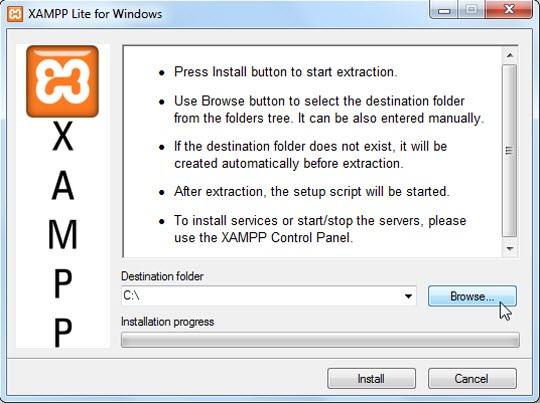
درایو قابل جابجایی خود یا یک پوشه خاص را انتخاب کنید. توجه داشته باشید که درایوهای USB باید حداقل 250 مگابایت رایگان باشند.
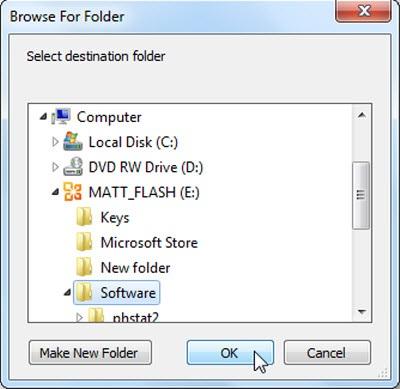
برای شروع نصب روی Install کلیک کنید ، این فرآیند بسته به سرعت خواندن درایو USB می تواند به سرعت یا طولانی انجام شود.
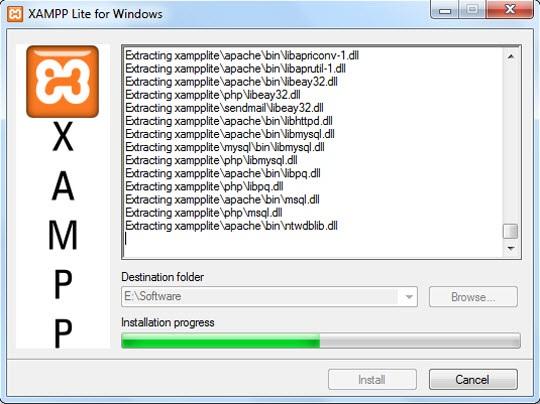
فرآیند بالا به پایان می رسد، یک پنجره خط فرمان ظاهر می شود تا تکمیل را اعلام کند. اگر می خواهید یک میانبر در منوی شروع و دسکتاپ ایجاد کنید، Y را تایپ کنید ، در غیر این صورت N.
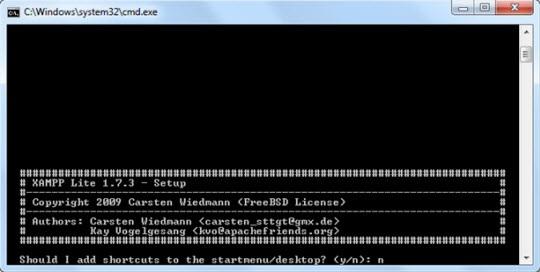
مرحله بعد، Y را برای سفارشی کردن مشخصات انتخاب کنید.
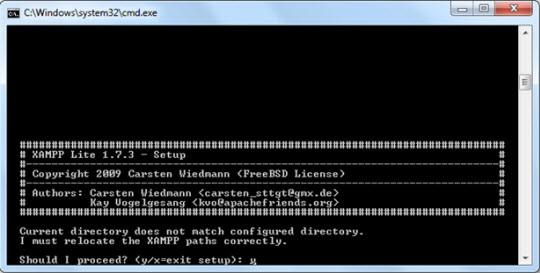
به این مرحله بروید، Y را انتخاب کنید تا فرآیند روشن کردن کامل XAMPP تکمیل شود. این برنامه پیکربندی شده و سیستم سرور را تنظیم کرده است تا بدون مکان ثابت کار کند، بنابراین این سرور در هر زمان و هر مکان کار می کند.
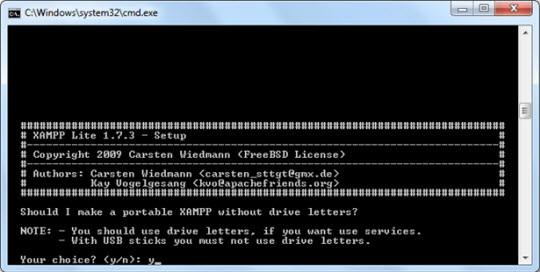
XAMPP تغییرات نهایی را تکمیل می کند، Enter را فشار دهید.
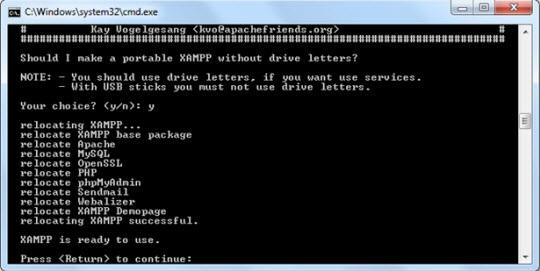
پس از آن، برنامه به طور خودکار رابط خط فرمان XAMPP را فعال می کند. در خط اول، منطقه زمانی را مطابق با زمان سیستم تنظیم کنید.
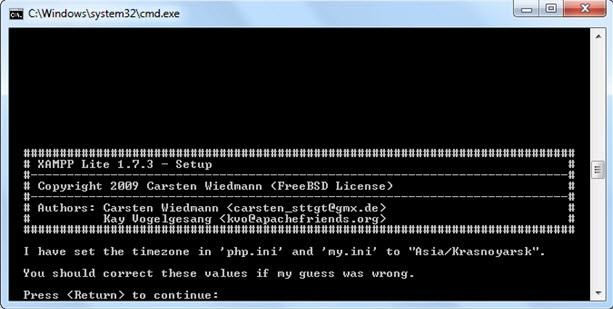
در مرحله بعد، 1 را برای شروع XAMPP یا سایر گزینه ها انتخاب کنید.
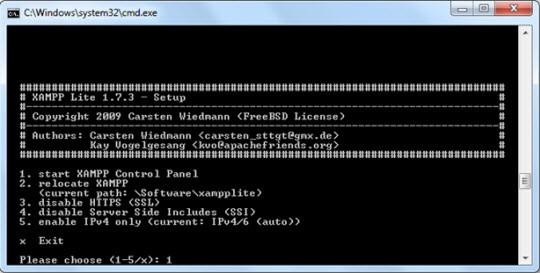
برای همراهی با برنامه، ممکن است به مرورگرهای قابل حمل مانند فایرفاکس، کروم یا SeaMonkey نیاز داشته باشید.
حتما بخوانید: چگونه IP خود را تغییر دهیم
تبدیل موبایل به هاست
قسمت دو: استفاده از XAMPP قابل حمل
خیلی ساده، فقط پوشه بایگانی را باز کنید و فایل xampp-control.exe را اجرا کنید.
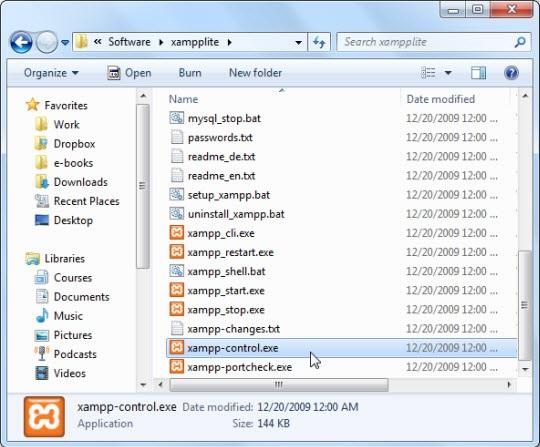
برای شروع فعال سازی وب سرور، روی Start در Apache و MySQL کلیک کنید.
توجه : کادر Svc را علامت نزنید، این کار سرور را به یک سرویس اجباری ویندوز تبدیل می کند. اگر کادر Svc را علامت بزنید، XAMPP دیگر قابل حمل نخواهد بود.
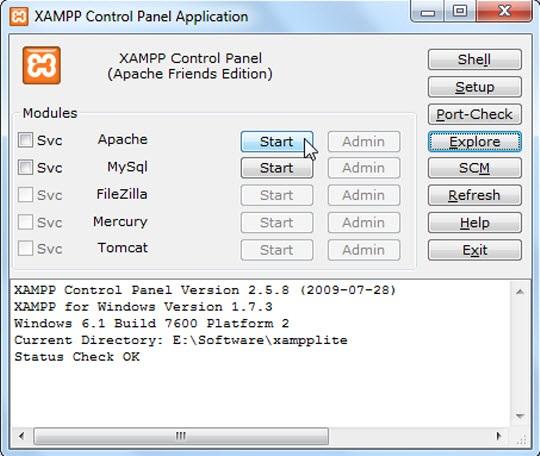
برای سیستم های ویندوز با فایروال، به سرور اطلاع می دهد تا عملیات را مسدود کند. Allow for webserver to work را انتخاب کنید.
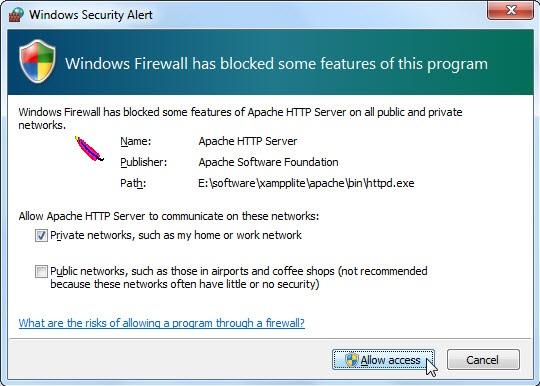
سپس روی Admin کلیک کنید تا صفحه مدیریت XAMPP از مرورگر سیستم باز شود یا از آدرس http:/// localhost یا http://127.0.0.1 استفاده کنید.
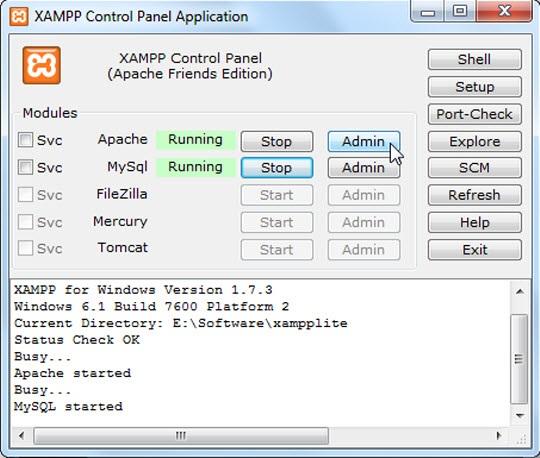
اگر همه مشکلی ندارند، صفحه اول XAMPP را به صورت زیر مشاهده خواهید کرد.
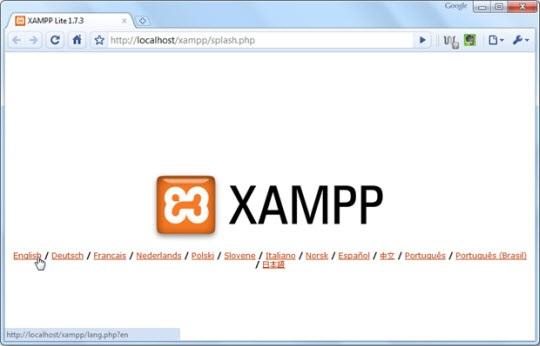
زبان مناسب را انتخاب کنید، اینجا انگلیسی است.
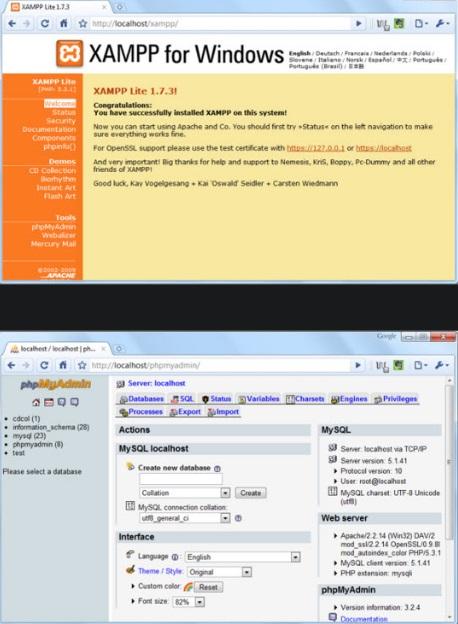
میتوانید صفحات وب سفارشی را در فهرست xampplighthtdocs ذخیره کنید تا دسترسی و کار بعدی را تسهیل کنید.
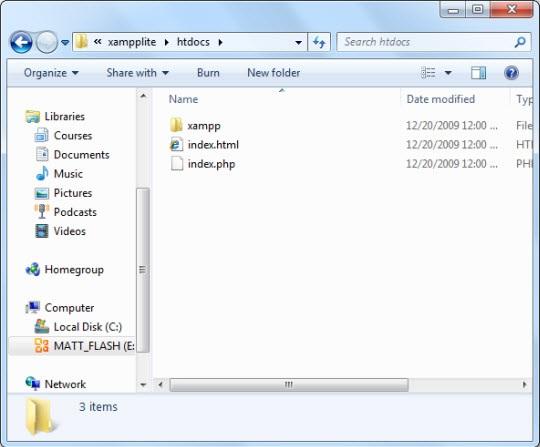
قسمت سه: وردپرس را بر روی یک سیستم سرور قابل حمل نصب کنید
حتما بخوانید: آموزش رفع بلاک آی پی
در حال حاضر وردپرس محبوب ترین پلتفرم CMS و وبلاگ نویسی است. در مراحل بعدی، TipsMake.com نحوه نصب، پیکربندی و سفارشی سازی وردپرس با آپاچی را به شما معرفی می کند.
وردپرس را از اینجا دانلود کنید: http://wordpress.org/download/
سپس به پوشه xampplitehtdocs باز کنید.
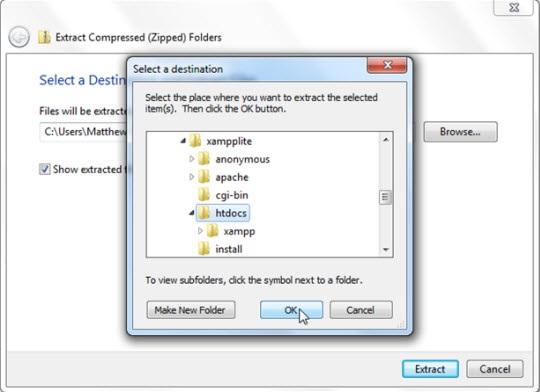
پس از رفع فشار موفق:
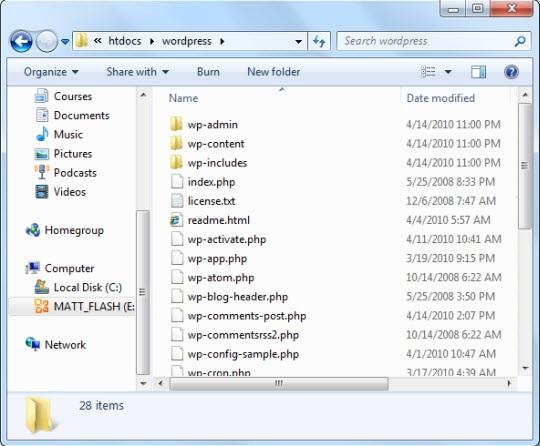
سپس، http:/// localhost / phpmyadmin / را باز کنید و یک پایگاه داده جدید برای وردپرس ایجاد کنید. نام پایگاه داده را در کادر Create new database تایپ کنید و روی Create کلیک کنید.
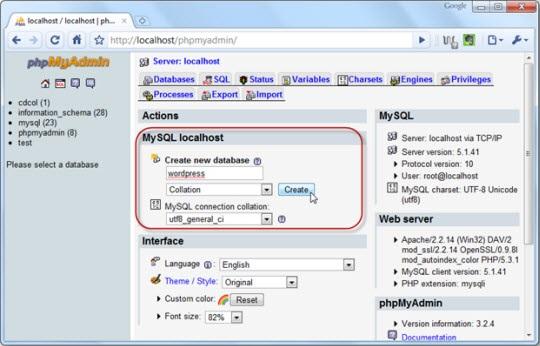
تب Privileges را انتخاب کرده و یک کاربر جدید اضافه کنید.
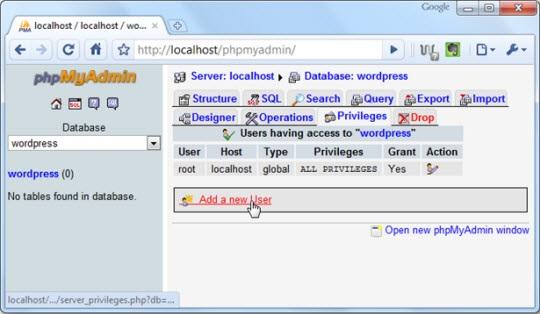
یک نام کاربری و رمز عبور حساب کاربری ایجاد کنید، سپس دکمه Go را در پایین صفحه انتخاب کنید.
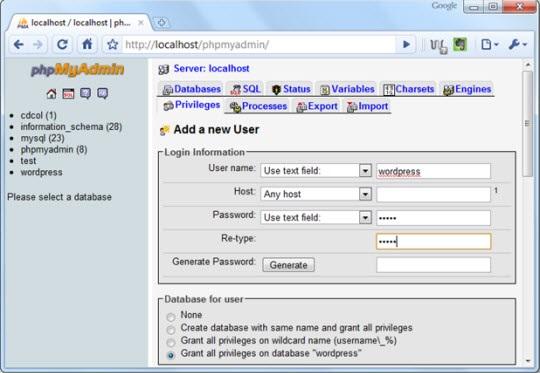
قسمت چهار: استفاده از وردپرس
حتما بخوانید: خاموش یا غیر فعال کردن تنظیمات پروکسی (proxy) در ویندوز 11
از وردپرس استفاده کنید مرحله بعد، وارد مسیر http://localhost/wordpress/wp-admin/install.php شوید.
برای ادامه ، گزینه Next Create a Configuration File را انتخاب کنید.
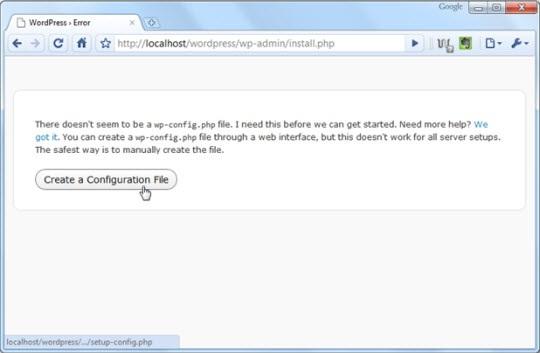
اطمینان حاصل کنید که یک نام کاربری و رمز عبور برای پایگاه داده وجود دارد، روی Let's Go کلیک کنید.
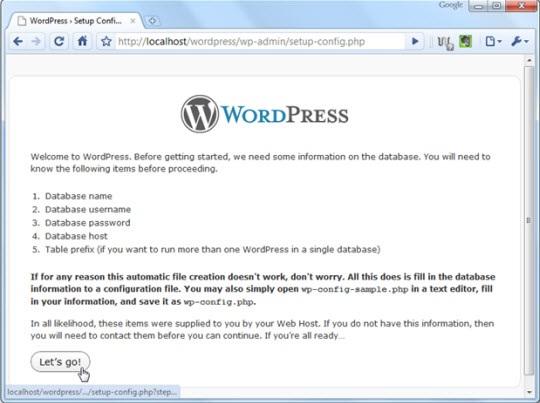
سپس نام پایگاه داده، نام کاربری و رمز عبور را وارد کنید، 2 خط بعدی را خالی بگذارید و روی ارسال کلیک کنید.
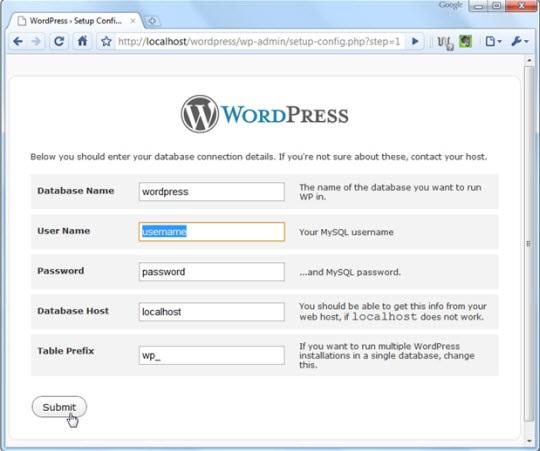
در مرحله بعد روی Run the install کلیک کنید تا مراحل نصب به پایان برسد.
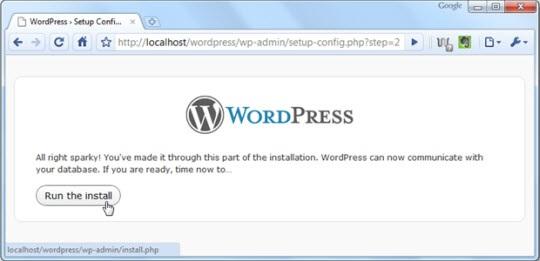
اطلاعاتی مانند عنوان، نام کاربری و رمز عبور، ایمیل را وارد کنید. روی نصب وردپرس کلیک کنید.
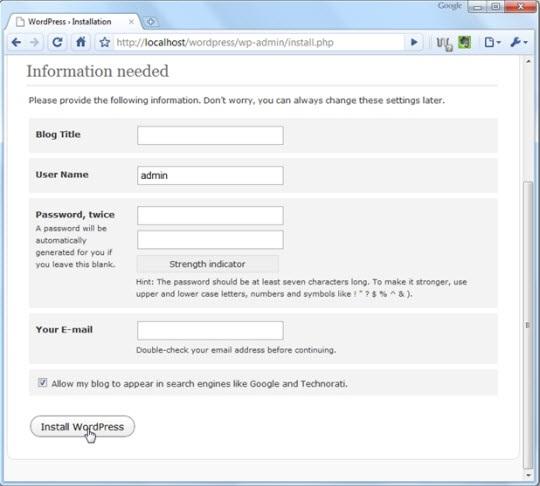
بنابراین شما نسخه قابل حمل وردپرس را نصب کرده اید. برای ورود به صفحه مدیریت وردپرس Log In را انتخاب کنید.
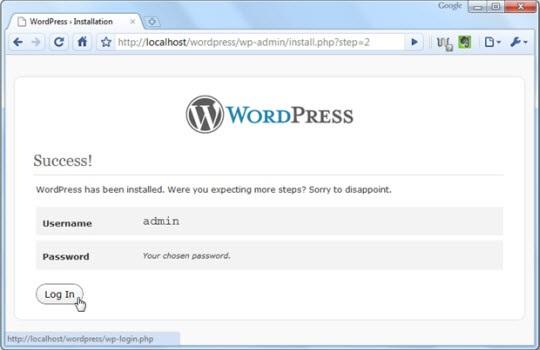
در اینجا، می توانید صفحات کوچک، پست ها، تم ها، برنامه های افزودنی اضافه کنید. یا هر جزئیاتی از سیستم معمولی وردپرس.
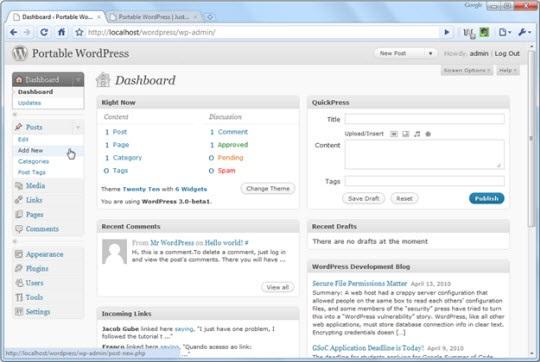
می توانید پیش نمایش صفحه وردپرسی را که به تازگی ایجاد کرده اید با URL http:/// localhost / wordpress / مشاهده کنید.
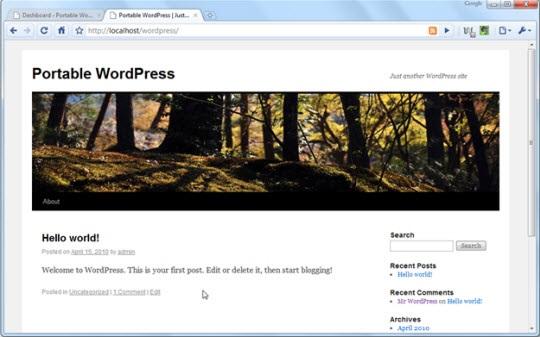
اگر می خواهید عملکرد سرور را متوقف کنید، فقط دکمه Stop مربوط به خدمات XAMPP را فشار دهید، اگر دکمه Exit را در بالا سمت راست فشار دهید، XAMPP در زیر نوار سیستم جمع می شود و آن را خاموش نمی کند.
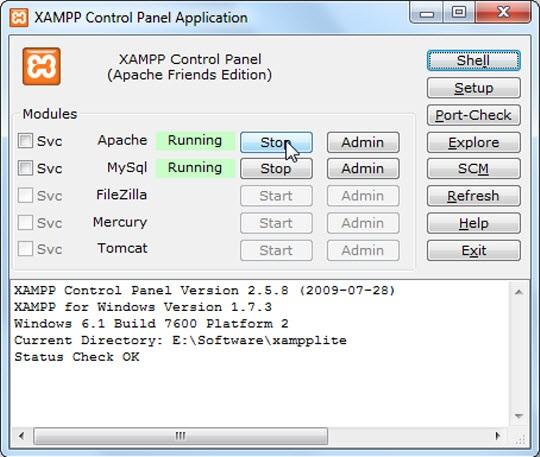
می توانید از فایل xampp_stop.exe در پوشه xampplite استفاده کنید.
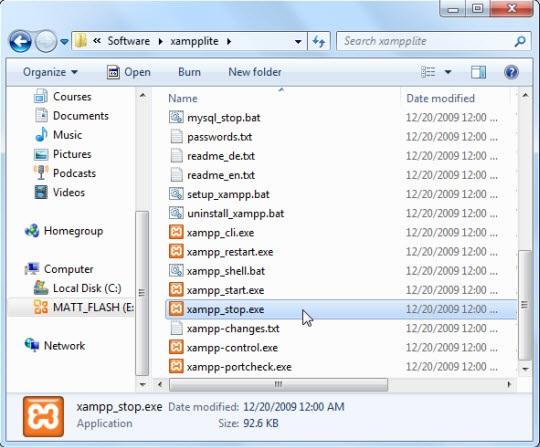
سخن آخر
شما می توانید در این مطلب از سلام دنیا به روش هایی مختلف و کارآمد برای چگونگی تبدیل کردن تلفن همراه به سیستم وب سرور قابل حمل دسترسی پیدا کنید. آموزش گام به گام ما را از دست ندهید و در صورت مفید بودن مقاله، لطفاً آن را با دوستان خود به اشتراک بگذارید. امیدواریم این روش ها به شما در حل و یادگیری مطلب سرچ شده کمک کرده باشند.
مطالب مرتبط:
روش پیدا کردن آی پی آدرس محلی و خارجی در ویندوز 11
نحوه تنظیم و همگام سازی ساعت ویندوز با سرور زمان اینترنت
روش تغییر IP موقعیت مکانی و لوکیشن با vpn

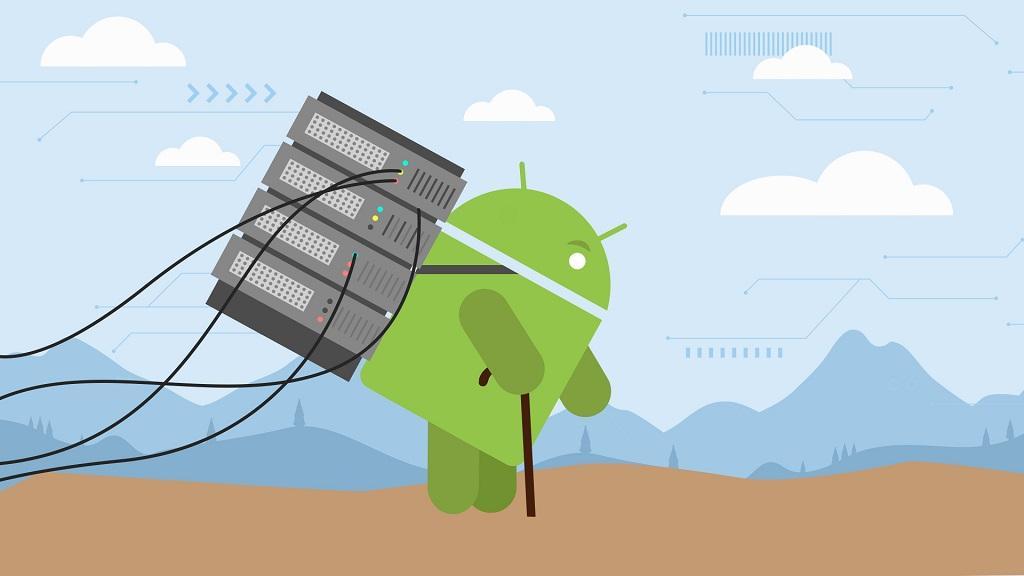
دیدگاه ها